
[Çözüldü] OneDrive Senkronize Olmama Sorunu Nasıl Onarılır

OneDrive, farklı platformlar arasında dosyaları senkronize etmenize olanak tanıyan popüler bir bulut hizmetidir. Telefonunuzdaki veya diğer cihazlarınızdaki dosyaları yedeklemek ve aktarmak için güvenilir bir çözüm sunar. Ancak bu makaleyi okuyorsanız, muhtemelen OneDrive'ın senkronize olmamasıyla ilgili bazı sorunlarla karşılaşıyorsunuzdur. OneDrive dosya aktarımı için oldukça kullanışlı olsa da, senkronizasyon bazen sorunsuz olmayabilir. Bu kapsamlı yazı, bu sorunu çözmek için bazı sorun giderme ipuçları verecektir.

OneDrive'ın neden senkronize olmadığını merak ediyor olabilirsiniz, bu soruna yol açabilecek birçok neden vardır, örneğin:
OneDrive senkronizasyon sorununu çözmek için aşağıdaki 12 çözümü izleyin.
OneDrive senkronizasyon sorununu çözmenin ilk ve en kolay yolu, kapatıp tekrar açmaktır. OneDrive senkronizasyon işleminde veya bağlantıda bir sorun varsa, OneDrive'ı yeniden başlatmak yardımcı olabilir.
İşte nasıl:
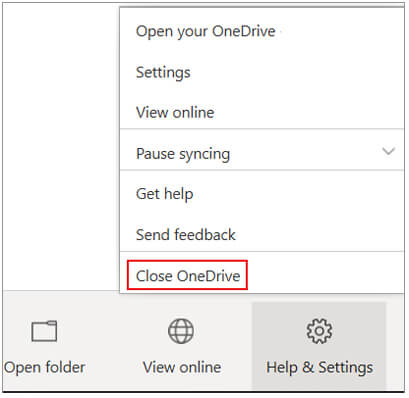
Bağlantıda OneDrive'ın eşitlenmesine neden olan bir hata varsa, OneDrive eşitleme sorununu gidermek için OneDrive hesabının bağlantısını kaldırıp yeniden bağlayabilirsiniz:
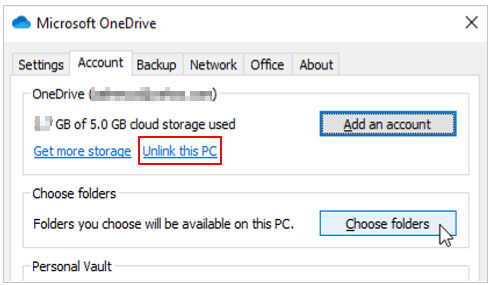
Bu adımları tamamladıktan sonra dosyaları OneDrive ile senkronize edip edemediğinize bakın.
OneDrive, bazı hataları veya küçük sorunları gidermek için düzenli olarak güncellenir. Bu nedenle, OneDrive'ınız eski bir sürüm kullanıyorsa, OneDrive senkronizasyon sorununu çözmek için onu manuel olarak en son sürüme güncelleyebilirsiniz.
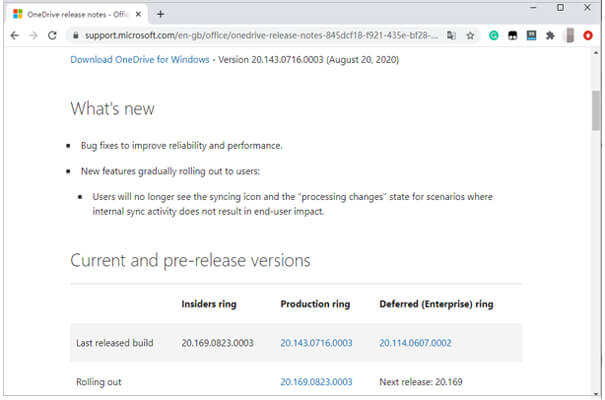
OneDrive'ın en son sürümünü yükledikten sonra dosyalarınız normal şekilde senkronize edilebilmelidir.
Yazılımın sorunsuz çalışmasını sağlamak için cihazlarınızı güncel tutmak önemlidir. OneDrive'ınız Windows 10/11 yüklü bir bilgisayarda düzgün çalışmıyorsa, bilgisayarınızdaki güncellemeleri kontrol etmenizde fayda vardır.
Güncellemeleri kontrol etmek için aşağıdaki adımları izleyin:

İşletim sisteminizi en son sürüme güncelleyin. Bu işlemden sonra " Windows 10/11 OneDrive senkronize olmuyor" sorunu çözülmelidir.
Aktardığınız dosyalar için yeterli alan yoksa OneDrive senkronizasyon yapmaz. Depolama alanını kontrol etmek için aşağıdaki adımları izleyebilirsiniz:
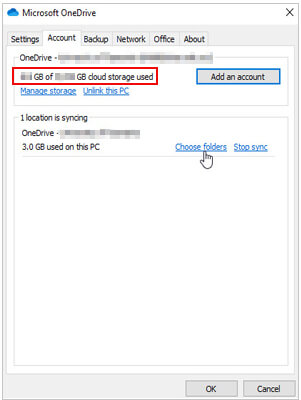
Eşitlemek istediğiniz içeriklerin boyutu kalan depolama alanını aşarsa, bazı istenmeyen dosyaları silerek OneDrive bulutunuzda yer açabilir veya depolama alanını genişletmek için daha fazla dosya satın alabilirsiniz.
OneDrive klasörünüz eşitlenmiyorsa ve "Bu dosyanın boyutunu küçültüp yükleyin..." gibi bir mesaj görüyorsanız, dosyayı ve klasörleri daha küçük bir boyuta sıkıştırıp tekrar deneyebilirsiniz.
Bunu yapmak için, sıkıştırmak istediğiniz dosyayı bulup sağ tıklamanız yeterli. "Gönder"i ve ardından "Sıkıştırılmış Klasör"ü seçin. Böylece, daha küçük boyutlu ve senkronizasyonu daha kolay bir zip dosyası elde edersiniz.
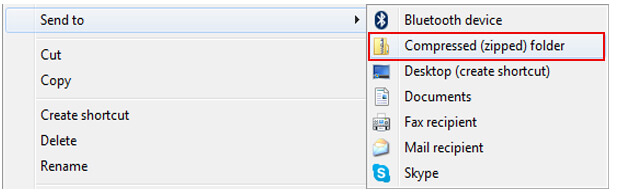
OneDrive senkronizasyon hatası bazen Office yüklemesinden kaynaklanabilir. OneDrive senkronize olmuyorsa, Ayarlar'a gidin ve açılan pencerede Office sekmesini seçin. "Açtığım Office dosyalarını senkronize etmek için Office'i kullan" onay kutusunun işaretini kaldırın ve seçiminizi kaydetmek için Tamam düğmesine tıklayın. Bundan sonra OneDrive'ı yeniden başlatın; sorun düzelmiş olmalıdır.
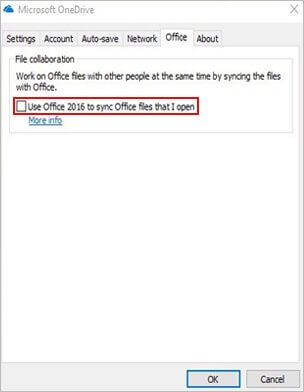
OneDrive senkronizasyon hızının çok yavaş olduğunu düşünüyorsanız, OneDrive'ın bant genişliği sınırının etkin olup olmadığını kontrol edebilirsiniz.
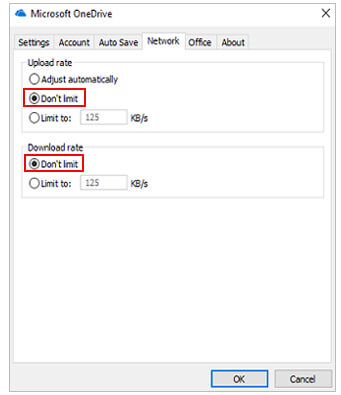
OneDrive senkronizasyonu sırasında bazı dosya veya klasörlerin uzun süre takılı kaldığını fark ederseniz, bu sorunu çözmek için dosyaları yeniden konumlandırmak üzere aşağıdaki adımları izleyebilirsiniz.
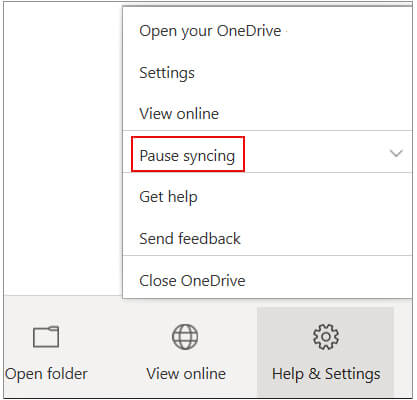
Dosyaları OneDrive ile senkronize etmek için toplam dosya yolu 400 karakterden az olmalıdır. Yol çok uzunsa, daha kısa bir yola sahip bir konumda senkronize edilecek şekilde ayarlayıp tekrar deneyebilirsiniz.
Ayrıca, yanlış dosya adları da OneDrive senkronizasyon sorunlarına yol açabilir. Dosya adlarınızda <, >, :, ", |, ?, *, /, \ gibi karakterler varsa, senkronizasyon başarısız olur. OneDrive'ın dosya ve klasör senkronizasyonunun sınırlamaları hakkında daha fazla bilgi edinmek için buraya tıklayın.
OneDrive senkronizasyon sorununa Güvenlik Duvarı veya antivirüs yazılımınız neden oluyor olabilir. OneDrive'ın tekrar senkronize olup olmadığını görmek için bunları devre dışı bırakmayı deneyebilirsiniz.
Güvenlik Duvarını kapatmak için:
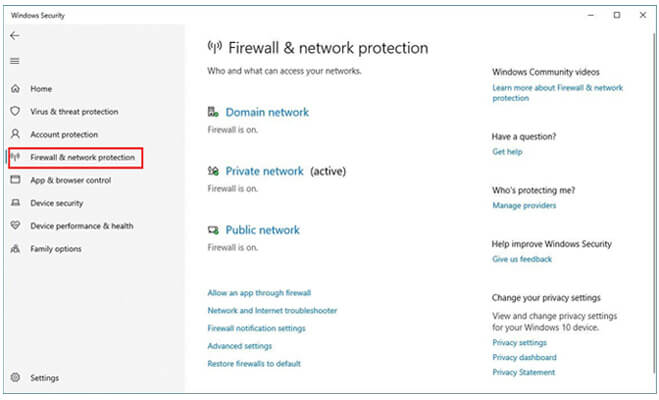
Bazen antivirüs yazılımı, OneDrive'ı güvenilmeyen bir program olarak değerlendirerek çalışmasını engelleyebilir. OneDrive'ın düzgün çalışıp çalışmadığını görmek için bilgisayarınızdaki antivirüs yazılımını devre dışı bırakabilir veya kaldırabilirsiniz.
OneDrive'ınız başarıyla senkronize edilebiliyorsa, OneDrive senkronizasyonu tamamlandıktan sonra güvenlik yazılımını etkinleştirmeyi unutmayın.
Yukarıdaki ipuçları işe yaramazsa, OneDrive'ınızı manuel olarak sıfırlamayı deneyin. Bu yöntemin OneDrive'ınızda yaptığınız tüm ayarları sileceğini unutmayın.
OneDrive'ın senkronize olmaması sorununu çözmek için aşağıdaki adımları izleyerek OneDrive'ı sıfırlayın:
Tüm çözümleri denedikten sonra OneDrive senkronizasyon sorunu devam ediyorsa, Android telefonunuzdaki dosyaları yedeklemek ve aktarmak için Coolmuster Android Assistant adlı başka bir aracı kullanabilirsiniz. Bu, telefon yönetimi için birçok kullanışlı özellik sunan güvenilir ve kullanımı kolay bir yazılımdır.
Not: Eğer bir iOS cihazı kullanıyorsanız, iOS cihazlarınızdaki dosyaları yedeklemenize ve geri yüklemenize yardımcı olabilecek Coolmuster iOS Assistant'ımız var.
Coolmuster Android Assistant temel özellikleri :
Telefonunuzdan bilgisayarınıza veri yedekleme nasıl yapılır:
01 Coolmuster Android Assistant PC/ Mac bilgisayarınıza kurun ve başlatın.
02 Android telefonunuzu bir USB kablosuyla bilgisayarınıza bağlayın. Telefonunuz program tarafından algılandıktan sonra Super Toolkit bölümüne gidin.

03 Yedekleme'ye tıklayın ve ardından istediğiniz içerikleri seçin > dosyaların bilgisayarda depolanacağı konumu seçin > Yedekle'ye tıklayın.

Dosyaları Android PC'ye seçici olarak aktarmak istiyorsanız, sadece gerekli dosya türüne tıklamanız ve ardından Dışa Aktar özelliğini kullanarak dosyaları Android PC'ye aktarmanız yeterlidir.

Video Rehberi
Hangi çözüm sizin için işe yaradı? Bu yazıyı okuduktan sonra, OneDrive senkronizasyon sorununu çözebileceğinizi ve OneDrive kullanarak dosyaları başarıyla senkronize edebileceğinizi umuyoruz. Dosyaları bir bilgisayara yedeklemek her zaman önerilir ve bu görevi tamamlamak için başka seçenekleriniz de var. Coolmuster Android Assistant dosya aktarımı söz konusu olduğunda en iyi OneDrive alternatiflerinden biridir. Dosyaları telefonunuzdan bilgisayarınıza USB kablosu veya Wi-Fi üzerinden aktarmanıza veya yedeklemenize olanak tanır. İndirip deneyebilirsiniz.
İlgili Makaleler :
iPhone OneDrive'a Nasıl Yedeklenir? Adım Adım Kılavuz
Google Drive'dan OneDrive'a Nasıl Geçilir? Kapsamlı Bir Kılavuz
Google Drive Çalışmıyor mu? Bu Sizi Kurtarabilir
Android Senkronizasyon Yöneticisi | Kaçırmamanız Gereken En İyi 8 Telefon Senkronizasyon Uygulaması





